
Máy tính mới của Apple với chip M1 đang chứng tỏ là một trong những máy tính tốt nhất hiện nay. Với sức mạnh đáng kinh ngạc và hơn hết là khả năng quản lý pin đáng kinh ngạc. Họ đang khiến chúng ta nhớ đến Intel. Tuy nhiên, giống như tất cả các máy, đôi khi chúng bị lỗi và một số sự kiện không mong muốn có thể xảy ra. Một trong số đó là việc chặn máy và bạn phải biết cách thoát ra khỏi mớ hỗn độn này. Chúng ta sẽ tìm hiểu cách buộc khởi động lại máy Mac với M1.
Máy Mac với chip M1 mới dựa trên một kiến trúc hoàn toàn khác. Nhưng đó không phải là lý do tại sao chúng ta sẽ tuyệt vọng và không tìm hiểu các phương pháp để thoát khỏi một số vấn đề có thể phát sinh. Điều tốt nhất về những máy Mac mới này với công nghệ Apple M1 là rất dễ khiến các máy tính này khởi động lại. Chú ý.
Khởi động lại khó có thể hữu ích trong các tình huống mà máy hoàn toàn bị treo và không phản hồi hoặc khi bạn gặp phải các vòng khóa và các hành vi kỳ lạ khác cần phải gián đoạn hoàn toàn. Buộc khởi động lại máy Mac có thể khiến dữ liệu chưa lưu bị mất vĩnh viễn, vì vậy đây không phải là thứ bạn muốn sử dụng tùy tiện.
Ngoài ra, Bạn có thể sử dụng phím tắt bằng cách nhấn các nút Control + Command + Power để buộc khởi động lại máy Mac của mình mà không được nhắc lưu bất kỳ tài liệu nào đang mở hoặc chưa lưu. Nếu bạn đang sử dụng một trong những MacBook của Intel không có nút Touch ID, bạn cũng có thể sử dụng phím tắt này để buộc khởi động lại.
Hãy bắt đầu tìm hiểu cách khởi động lại máy Mac 13 inch với M1 và MacBook Air:
Cho dù màn hình bị đóng băng hay vừa được bật, chỉ cần nhấn và giữ nút Touch ID nằm ở bên phải của Touch Bar cho đến khi màn hình chuyển sang màu đen. Nút này cũng là nút nguồn trên máy Mac của bạn. Hãy đợi vài giây rồi nhấn và giữ nút nguồn một lần nữa cho đến khi bạn nhìn thấy logo Apple trên màn hình.
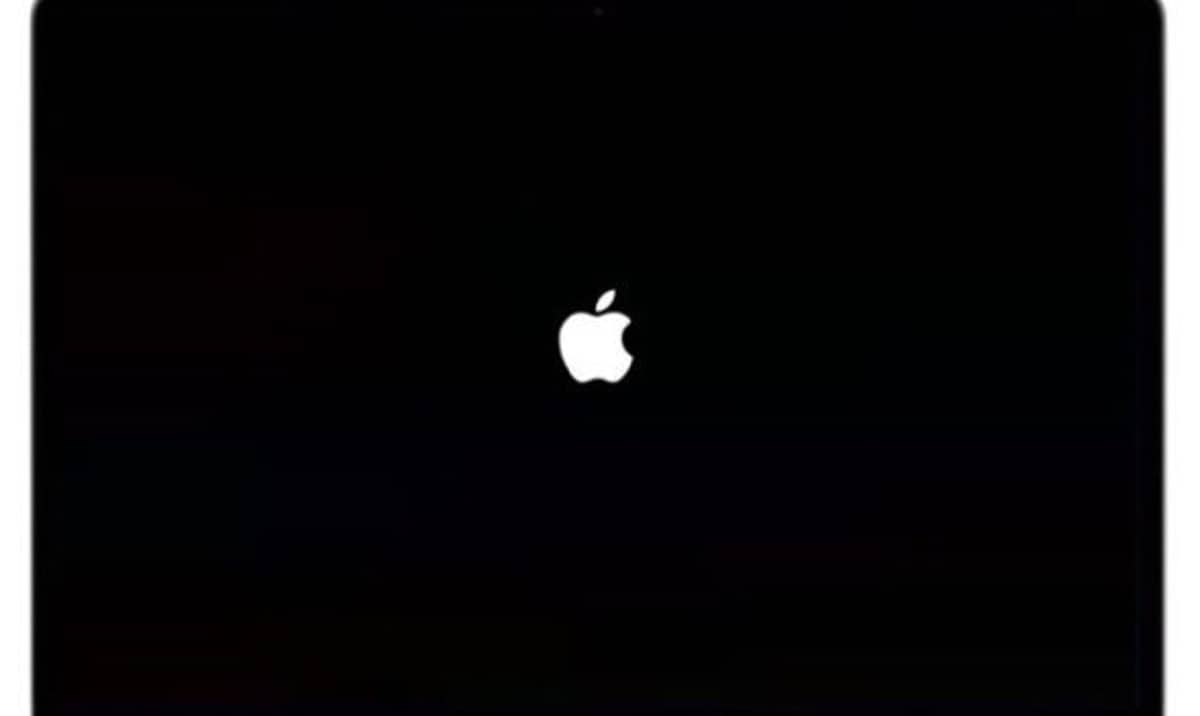
Cách buộc khởi động lại Mac Mini M1:

Trên mô hình này, bạn cũng phải nhấn và giữ nút nguồn của Mac mini. Nút Mac Mini chuyên dụng này nằm trên phía sau bên cạnh đầu vào điện. Chúng tôi giữ nút này được nhấn cho đến khi màn hình chuyển sang màu đen. Tiếp theo, chúng ta chờ một vài giây rồi nhấn nút nguồn cho đến khi thấy logo Apple.